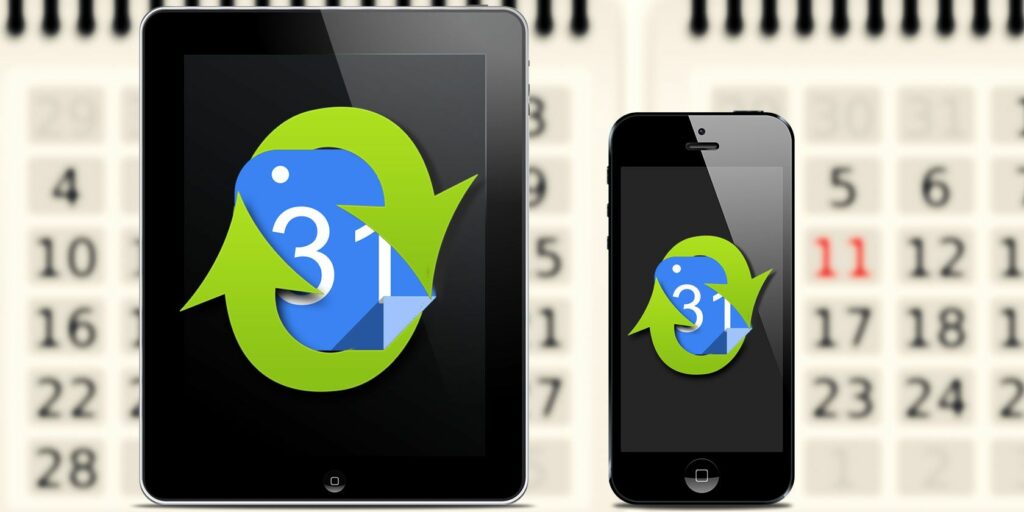Google Agenda ne se synchronise pas avec iOS ?essayez ces correctifs
Après avoir passé des semaines à chercher une solution à la raison pour laquelle Google Agenda refuse de synchroniser certains calendriers avec iOS, il s’avère qu’il existe plusieurs correctifs pour un problème assez courant.
Certaines personnes trouvent que leurs calendriers ne se synchronisent pas du tout, certaines personnes ont du mal à afficher de nouveaux événements – et j’ai eu un problème particulier à ne montrer que certains calendriers partagés. Espérons que d’ici la fin de cet article, Google Agenda fonctionnera parfaitement avec votre jouet à écran tactile.
Première priorité : la visibilité
L’une des raisons les plus courantes pour lesquelles vos calendriers peuvent ne pas apparaître est que vous ne les avez pas activés dans l’application Calendrier iOS. Cela peut sembler une chose simple à surveiller, mais cela vaut la peine de vérifier avant de plonger et de commencer à modifier les paramètres lorsque vous n’en avez pas besoin.
Ouvrir d’installation application et accédez à Mail, Contacts, Calendrier, puis sélectionnez votre compte Google. Vous voulez vous assurer que l’option Calendrier est activée dans ce menu – sinon, vous avez trouvé le coupable (mais lisez la suite, juste au cas où).
ouvrir ensuite calendrier candidature et cliquez calendrier bouton en bas de l’écran. Un menu apparaîtra montrant tous les calendriers actuellement poussés sur votre appareil. Si vous trouvez des calendriers décochés, faites-le et ils seront ajoutés à vos calendriers visibles. Vous pouvez également « tirer pour actualiser » ce menu, ce qui oblige iOS à vérifier votre compte Google pour de nouveaux ajouts.
Faire une vidéo du jour
Si vous trouvez que le calendrier que vous voulez n’est pas coché, vous avez trouvé votre problème – il continue de se synchroniser, il est simplement masqué. Ce menu est utile pour désactiver les calendriers non critiques si vous avez un emploi du temps particulièrement chargé.
Pousser Google Agenda vers iOS
Mon problème n’est pas le cas d’un calendrier google (partagé) que je souhaite rendre invisible sur mon appareil, il refuse du tout d’apparaître dans l’application calendrier. Cela indiquait un problème avec Google, mais lorsque j’ai vérifié sur le Web, tout semblait bien.Il n’y a pas de suggestions d’agendas partagés pour moi non est poussé sur mon appareil et il ne semble pas y avoir d’option pour l’activer.
Malgré la recherche dans la documentation d’aide, j’ai raté un lien très important que j’ai fini par trouver dans la section des commentaires d’une longue liste d’articles que j’ai recherchés pour essayer de résoudre le problème. Vous devez utiliser les paramètres de synchronisation de Google Calendar pour spécifier quels calendriers sont envoyés à votre appareil, ce qui est étrange dans l’interface Web principale de Google Calendar.
Je l’ai fait à partir de mon navigateur de bureau et j’ai remarqué que tous les calendriers qui n’apparaissaient pas sur mon iPhone ou mon iPad n’étaient pas cochés. Google vous recommande de le faire à partir de l’appareil lui-même, mais je n’ai aucun problème à le faire à partir de Chrome lorsque je suis connecté au compte concerné.Après avoir tout vérifié, revenez à votre application Calendrier et cliquez sur calendrierdéroulez pour actualiser et tous les calendriers absents s’afficheront.
Cela a résolu mon problème et probablement le vôtre aussi, mais va toujours plus loin.
des mesures plus sévères
Si vous avez essayé les deux techniques ci-dessus et que votre calendrier ne fonctionne toujours pas, il est temps de prendre des mesures plus drastiques.Cela implique essentiellement la suppression de votre compte d’installation > Mail, Contacts, Calendrier en cliquant sur le rouge effrayant Supprimer le compte sous les paramètres de votre compte Google.
Après avoir rajouté votre compte, si vous utilisez la vérification en 2 étapes (et vous devriez), assurez-vous d’utiliser un nouveau mot de passe spécifique à l’application, car certains examinateurs pensent que c’est la raison principale. Cela est particulièrement vrai pour les utilisateurs qui sont revenus après avoir restauré leur iPhone à partir d’une sauvegarde.
Vous pouvez configurer un nouveau mot de passe spécifique à l’application dans les paramètres de sécurité de votre compte Google – donnez-lui un nom descriptif et supprimez l’ancien mot de passe pendant que vous y êtes.Après avoir vérifié vos informations d’identification, votre agenda Google devrait être transféré sur votre appareil (à condition que vous ayez coché calendrier boîte, pendant le réglage).
Est-ce que ça marche?
Si votre calendrier ne s’affiche toujours pas, exécutez la configuration de la visibilité et la configuration de la synchronisation comme ci-dessus.si ils toujours n’existent pas, connectez-vous à votre compte à partir d’un navigateur de bureau et confirmez qu’ils existent dans la version Web.
Sinon, vous voudrez peut-être relire notre guide sur la synchronisation de Google Agenda avec l’iPhone pour vous assurer que tout fonctionne. Nous avons également examiné comment synchroniser les calendriers Outlook sur votre iPhone.
A propos de l’auteur